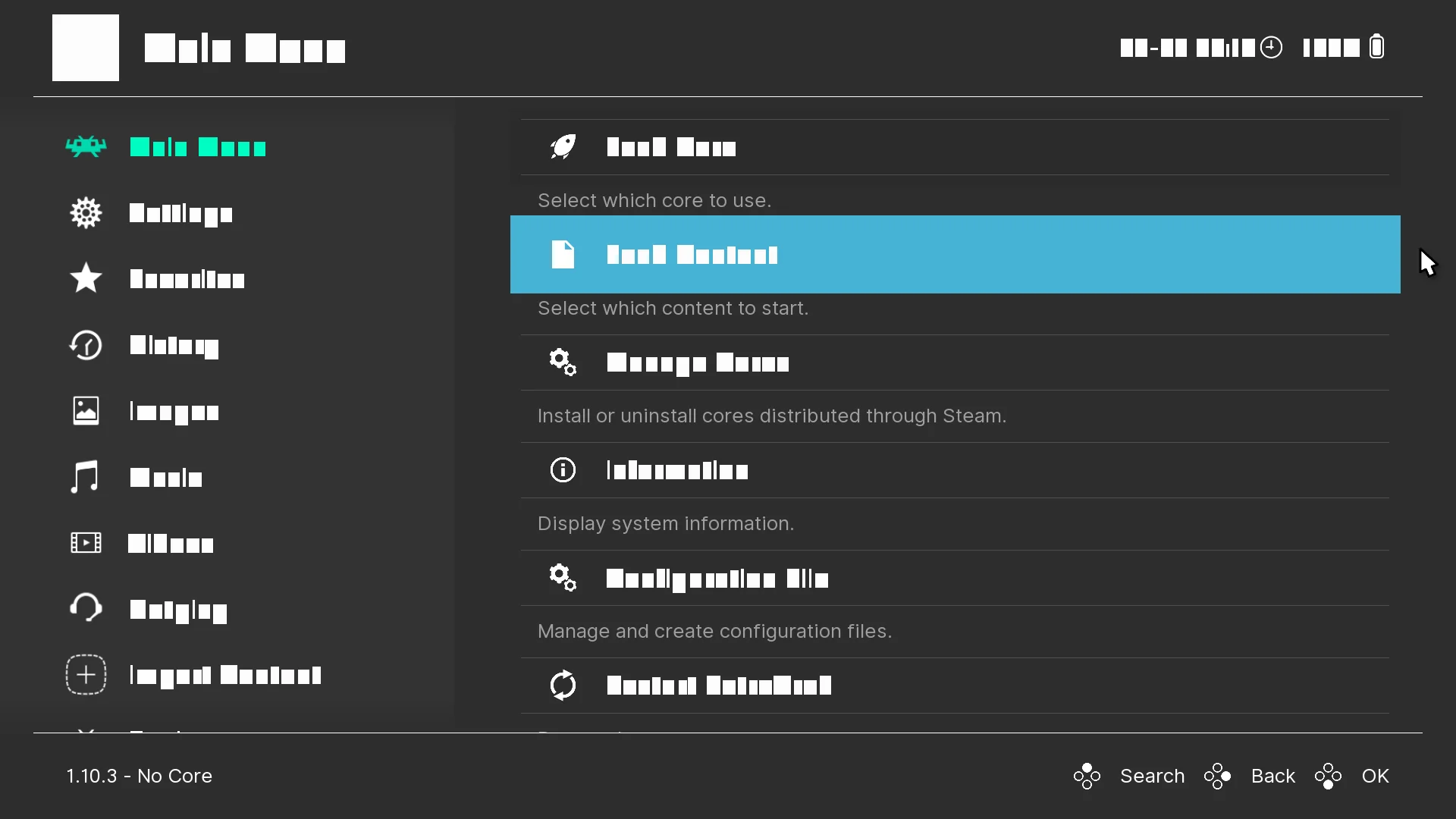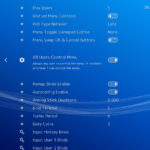ごくまれにRetroArchで文字化けが起きる可能性がございます。
RetroArchで文字化けが発生した場合の解決方法には、いくつかのステップがあります。以下の手順を試してみてください。
この記事で解決する疑問
・RetroArchで文字化けの解決方法
今回は【RetroArchで文字化けが起こる原因と直し方】を紹介していきます。
ページコンテンツ
RetroArchで文字化けが起こる原因と直し方
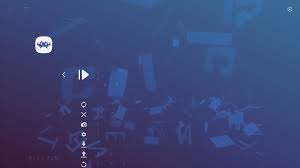
RetroArchで文字化けが発生した場合の解決方法には、いくつかのステップがあります。以下の手順を試してみてください。
修正方法1:フォントファイルの確認
RetroArchは、表示に特定のフォントファイルを使用しています。
デフォルトのフォントが欠如している、または適切に設定されていない場合、文字化けが発生することがあります。RetroArchの設定メニューからフォントファイルのパスを確認し、正しいフォントファイルが指定されていることを確認してください。
【設定の手順】
- RetroArchを開きます。
- メインメニューから「設定」に進みます。
- 「ユーザーインターフェース」を選択し、「表示」設定に入ります。
- 「フォント」または「メニューフォント」の設定を探します。ここでは、メニューで使用されるフォントの設定が可能です。
- フォントパスを確認します。デフォルトでは、RetroArchはシステムフォントを使用しようとしますが、特定のフォントファイルを指定することもできます。フォントファイル(例えば、
.ttf形式)を指定したい場合は、このパスをフォントファイルが存在する場所に変更します。
- フォントファイルを変更する際は、RetroArchを再起動することで変更が反映されます。
- 一部のフォントはライセンス上の制約があるため、使用する前にはライセンスを確認してください。
日本語フォントファイルの用意
日本語表示に適したフォントファイルがシステムにない場合は、インターネットからダウンロードすることができます。日本語をサポートしているフォントであれば、RetroArchでの文字化けを解消できる可能性が高いです。
フォントファイルをダウンロードした後、RetroArchのフォント設定でそのファイルを指定してください。
修正方法2:言語設定の確認
RetroArchは多言語に対応しており、ユーザーが好みの言語で操作できるように設定することが可能です。RetroArchの言語設定が正しく設定されているか確認してください。
【言語設定の確認と変更方法】
- RetroArchを開きます。
- メインメニューから「設定」に進みます。
- 「ユーザーインターフェース」を選択します。
- 「言語」オプションを探します。
- 希望の言語を選択します。日本語を使用する場合は、「日本語」を選択します。
- 設定を適用するためにRetroArchを再起動します。
修正方法3:ファームウェアとコアの更新
古いファームウェアやコアを使用している場合、文字化けが発生する可能性があります。RetroArchの「オンラインアップデーター」から最新のファームウェアとコアのアップデートを行ってください。
以下に、ファームウェアとコアの更新方法について詳しく説明します。
【ファームウェアの更新】
- RetroArchを開き、「メインメニュー」に進みます。
- オンラインアップデーター」を選択します。
- 「アップデートコア情報ファイル」を選択します。
- 「アップデートアセット」を選択することも重要です。**アセットには、メニューのアイコンやフォントなど、RetroArchのユーザーインターフェースに関連するファイルが含まれています。
ファームウェア自体の更新は、RetroArchの内部コンポーネントやデータベースの更新を意味します。RetroArchは基本的に自己完結型であり、OSレベルのファームウェア更新とは異なりますが、上記の手順でシステムを最新の状態に保つことができます。
【コアの更新】
- 「オンラインアップデーター」に戻り、「コアのアップデート」を選択します。
- 更新したいコアを選択します。**もしすでにインストールされているコアの新しいバージョンがある場合、ここで更新が可能です。
- コアを選択すると、自動的にダウンロードとインストールが開始されます。完了すると、選択したコアは最新バージョンに更新されます。
修正方法4: インストールファイルの再インストール
上記の手順で問題が解決しない場合、RetroArchのインストールファイルが破損している可能性があります。RetroArchを完全にアンインストールし、公式ウェブサイトから最新版を再インストールしてください。
まとめ
今回は【RetroArchで文字化けが起こる原因と直し方】の紹介でした。
これらの手順を試しても文字化けが解決しない場合は、RetroArchのサポートフォーラムやコミュニティで追加の助けを求めることが有効です。
エミュレーターにはさまざまなゲーム機エミュがございます!
ファミコンから最新機種のswitchなどが開発されていますので
下記の記事を参考に好みのゲーム機エミュを導入してみましょう!!
↑こちらからゲームエミュの設定・使い方の一覧をまとめています
また先程ご紹介したNordVPNでは現在期間限定で2年プランが68%オフ
さらに無料プランが当たるチャンスも実施されているそうです。期間限定で1ヶ月・1年・2年プランが無料で追加の可能性も・・・!
3ステップで簡単に設定可能なのでセキュリティに不安な方はお得な今のうちにVPNのお試しを利用してみてはいかがでしょうか?